 04-21-2019
04-21-2019
|
|
|
 تفعيل الوضع المظلم في ويندوز 10 بسهولة
تفعيل الوضع المظلم في ويندوز 10 بسهولة

من المعلوم لدينا أنه يُمكنك الانتقال إلى الوضع المُظلم Dark Mode في نظام ويندوز 10 من خلال اعدادات الويندوز Settings، لكن المُشكلة في ذلك أنك ستقوم ببعض الخطوات التي تأخذ وقتًا منك. مع برنامج Easy Dark Mode ستتمكن من تفعيل الوضع المظلم في ويندوز 10 بسهولة وسرعة كبيرة، كما ستتمكن من خلال البرنامج نفسه من الانتقال إلى الوضع العادي بعد ذلك، أي أنه برنامج للتبديل بين الوضع العادي والمُظلم.
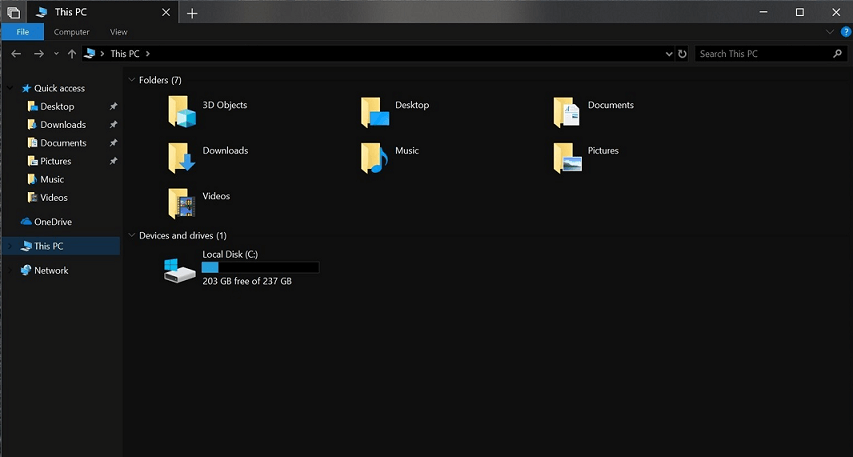
تفعيل الوضع المظلم في ويندوز 10:
البرنامج بعد تثبيته على الكمبيوتر سيوفر لك طريقة سريعة للتبديل بين الوضعين، عن طريق الضغط كليك يمين على أيقونة البرنامج المُصغرة التي ستظهر لك في الأسفل في شريط مهام الويندوز، كما يُمكنك تعيين اختصار لـ لوحة المفاتيح للتبديل بين الوضع العادي والوضع المظلم، أيضًا يُمكنك تفعيل خاصية Switch Panel، والتي من خلالها سيتم وضع أيقونة للبرنامج على شاشة سطح المكتب، كما هو مُبين في الصورة التالية.
يُمكنك بعد ذلك النقر مرتان على هذه الأيقونة من أجل تفيعل الوضع المُظلم بسرعة، وأيضًا يُمكنك النقر عليها مرة أخرى بعد ذلك للعودة للوضع الافتراضي على ويندوز 10. أخيرًا يُرجى العلم أن الأداة تعمل على كافة اصدارات ويندوز 10 الداعمة للوضع المُظلم. أخيرًا يُمكنك تحميل البرنامج من خلال
https://www.wintools.info/Download/easydark.exe


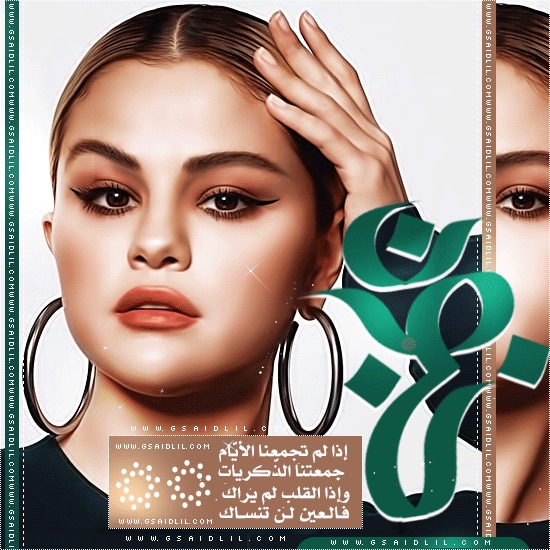
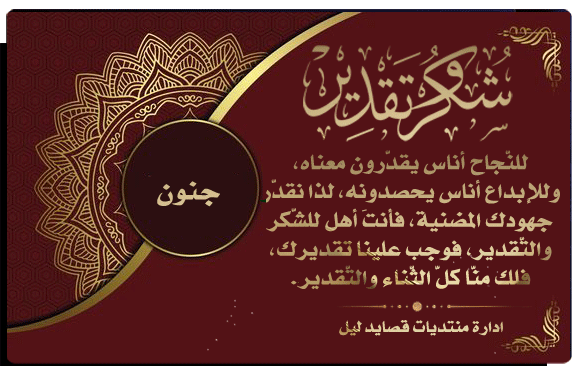

|